บัตรของขวัญ Steam เป็นวิธีที่ดีในการรับเกมพีซีใหม่ๆ และคุณสามารถซื้อการ์ด Steam สำหรับทุกสิ่งที่คุณต้องการใน ร้านไอน้ำ แทนที่จะใช้มันเพื่อซื้อเกมโดยตรง คุณจะต้องเพิ่มเงินในการ์ดไปยังสิ่งที่เรียกว่า Steam Wallet ของคุณ คุณสมบัติ Wallet ช่วยให้คุณประหยัดเงินใน Steam เพื่อให้คุณสามารถใช้กับเกม Steam ได้ทุกเมื่อที่คุณต้องการ
การโหลดเงินผ่านบัตรของขวัญไปยังกระเป๋าเงินของคุณแตกต่างเล็กน้อยจากการโหลดเงินโดยตรงจากบัตรเดบิต บทความนี้จะแสดงวิธีใช้บัตรของขวัญ Steam เพื่อเติมเงินเข้ากระเป๋าสตางค์ Steam ของคุณ และวิธีใช้บัตรของขวัญเพื่อซื้อเกม
วิธีแลกบัตรของขวัญ Steam ของคุณ
คุณจะต้องเปิดไคลเอนต์ Steam บนพีซีของคุณเพื่อแลกบัตรของขวัญของคุณ หรือคุณสามารถเข้าไปที่เว็บไซต์ Steam ที่ steampowered.com เมื่อเปิดแล้ว ให้ทำตามขั้นตอนเหล่านี้เพื่อแลกรหัส Steam Wallet และโหลดเงินเข้ากระเป๋าเงินของคุณ

2. ใต้ส่วน ร้านค้าและประวัติการซื้อ เลือก เพิ่มเงินไปยัง Steam Wallet ของคุณ
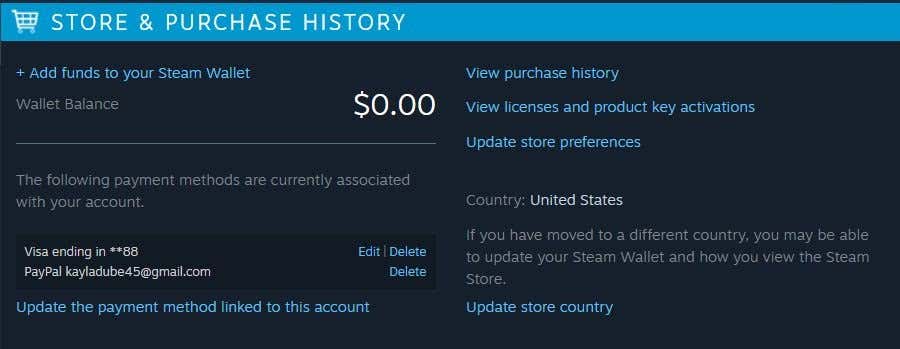
3. ในหน้าถัดไป ดูใต้แถบด้านข้างขวามือที่เขียนว่า บัญชี Steam ของคุณ และคลิกที่ แลกบัตรของขวัญ Steam หรือรหัสกระเป๋าเงิน
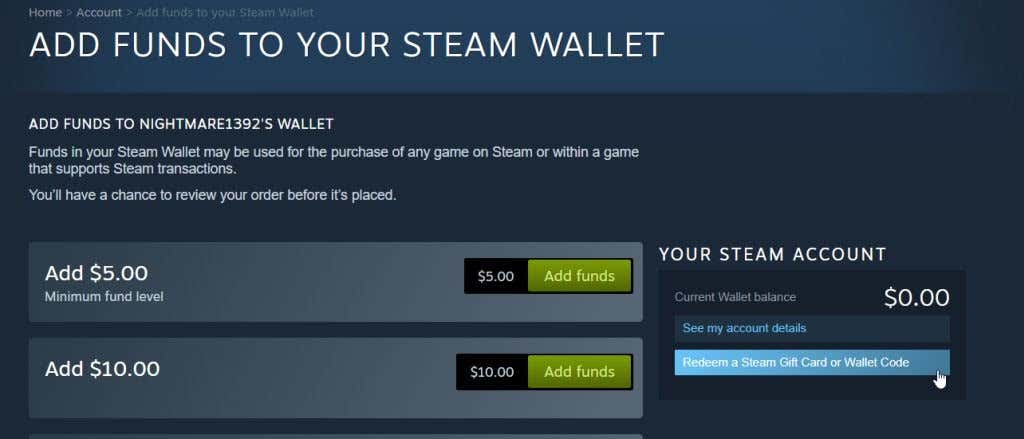
4. ในกล่องข้อความ ให้ป้อนรหัส Steam Wallet ซึ่งเป็นรหัสที่อยู่ด้านหลังบัตรของขวัญของคุณ จากนั้นคลิกดำเนินการต่อ
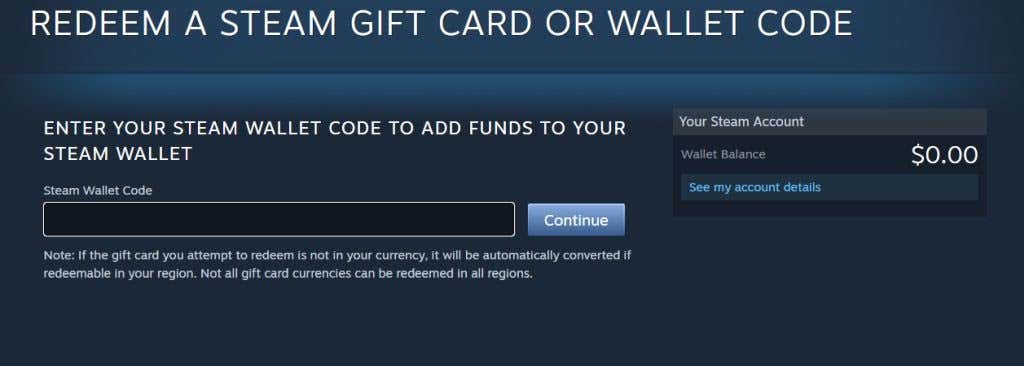
5. หากคุณไม่เคยมาก่อน คุณจะต้องป้อนที่อยู่ทางไปรษณีย์เพื่อให้ Steam คำนวณภาษีการขาย จากนั้นกด ดำเนินการต่อ
ตอนนี้เงินจากบัตรของขวัญจะอยู่ในกระเป๋าเงินของคุณแล้ว คุณจะสามารถดูเงินของคุณได้ตลอดเวลาที่มุมขวาบนถัดจากชื่อบัญชีของคุณ
คุณยังสามารถดูเงินในกระเป๋าสตางค์ของคุณได้โดยไปที่ชื่อบัญชี Steam ของคุณ จากนั้นคลิกที่ ดูกระเป๋าเงินของฉัน เงินที่มีอยู่ของคุณจะปรากฏที่ด้านขวามือของหน้าจอ
วิธีใช้เงิน Steam Wallet ของคุณ
หลังจากโหลดเงินเข้ากระเป๋าสตางค์ของคุณแล้ว คุณจะสามารถใช้เงินเหล่านั้นในร้านค้า Steam ได้ ทำตามขั้นตอนเพื่อซื้อเกมโดยใช้เงินบัตรของขวัญดิจิทัลของคุณ.
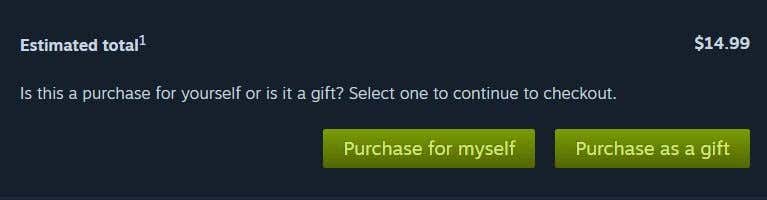
2. วิธีการชำระเงินของคุณจะถูกตั้งค่าเป็น Steam Wallet ของคุณโดยอัตโนมัติ คุณสามารถเลือกข้อมูลการชำระเงิน ที่ด้านบนของหน้าจอเพื่อกลับไปที่หน้านี้เพื่อให้แน่ใจว่าได้เลือกจากเมนูแบบเลื่อนลง
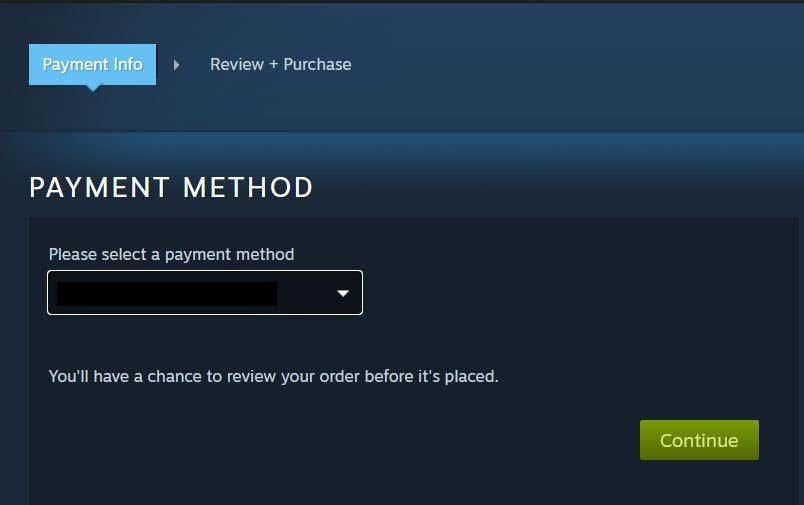
3. ในหน้า ตรวจสอบ + สั่งซื้อ ทำเครื่องหมายในช่องเพื่อยอมรับข้อตกลงการสมัครสมาชิกของ Steam จากนั้นเลือก ซื้อ ที่ด้านล่าง
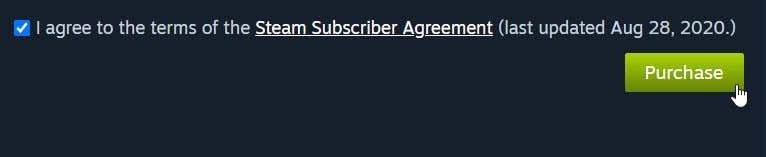
เงินทุนสำหรับเกมจะถูกนำออกจากกระเป๋าเงินของคุณ และตอนนี้คุณสามารถ ดาวน์โหลดเกม Steam หากราคาสูงกว่าสิ่งที่คุณมีในกระเป๋าสตางค์ คุณสามารถเลือกวิธีการชำระเงินสำรอง เช่น บัตรเครดิตหรือ Paypal เพื่อชดเชยส่วนที่เหลือได้
คุณสามารถรับบัตรของขวัญ Steam หรือรหัสกระเป๋าสตางค์ได้ที่ไหน
คุณสามารถหาบัตรของขวัญ Steam ได้ในร้านค้าปลีกขนาดใหญ่ส่วนใหญ่ และคุณจะพบรหัสกระเป๋าสตางค์ที่ด้านหลังของบัตรเหล่านี้ คุณยังสามารถซื้อบัตรของขวัญ Steam ดิจิทัลผ่านทาง Steam หรือเว็บไซต์เช่น Amazon ได้
มีเว็บไซต์อื่นอีกมากมายที่ขายรหัส Steam Wallet ซึ่งอาจส่งถึงคุณทางข้อความหรืออีเมล สิ่งเหล่านี้จะแลกในลักษณะเดียวกับบัตรของขวัญที่จับต้องได้ เนื่องจากคุณเพียงป้อนรหัสในบริเวณเดียวกับคำแนะนำข้างต้น
การเพิ่มบัตรของขวัญ Steam จากสกุลเงินอื่น
ร้านค้า Steam ได้รับการตั้งค่าเป็นสกุลเงินที่แน่นอน ขึ้นอยู่กับภูมิภาคที่คุณอาศัยอยู่ ดังนั้น หากคุณได้รับบัตรของขวัญ Steam/รหัสกระเป๋าเงินที่เป็นสกุลเงินอื่น คุณอาจพบว่าคุณมีปัญหาเล็กน้อยในการเติมเงินของคุณ . Steam เปลี่ยนแปลงกระบวนการแลกบัตรของขวัญด้วยสกุลเงินที่แตกต่างกันเพื่อป้องกันการหลอกลวงเกี่ยวกับบัตรของขวัญ
อย่างไรก็ตาม หากบัตรของขวัญของคุณผ่าน บัตรของขวัญจะถูกแปลงเป็นสกุลเงินเดียวกันกับที่ร้านค้า Steam ของคุณตั้งไว้ ถ้าไม่เช่นนั้น คุณจะได้รับ ข้อผิดพลาดในการชำระเงิน หากคุณพยายามเพิ่มเงิน Steam อย่างถูกกฎหมายด้วยบัตรของขวัญที่ไม่ตรงกับสกุลเงินของร้านค้า Steam ของคุณ คุณจะต้องติดต่อฝ่ายสนับสนุน Steam เพื่อให้พวกเขาสามารถช่วยคุณเพิ่มเงินได้.
เล่นเกมใหม่โดยใช้บัตรของขวัญ Steam
การใช้คู่มือนี้หวังว่าคุณจะมีวิดีโอเกมใหม่ที่ยอดเยี่ยมที่ดาวน์โหลดไว้ซึ่งคุณสามารถเล่นผ่าน Steam ได้ บัตรของขวัญเป็นของขวัญที่น่าตื่นเต้นที่จะได้รับ โดยเฉพาะสำหรับ Steam เนื่องจากมีเกมมากมายบนร้านค้า Steam
เกมใดที่คุณดาวน์โหลดโดยใช้บัตรของขวัญ Steam ของคุณ? แจ้งให้เราทราบในความคิดเห็น
.